在CentOS系统中配置全局HTTP代理,并非指像桌面操作系统那样通过图形界面一键设置,而是通过配置系统环境变量和特定应用程序的配置文件,使得绝大多数命令行工具和网络服务能够默认通过代理服务器访问互联网,这在企业内网或需要通过特定网关访问外部网络的环境中尤为常见,本文将详细介绍在CentOS上实现全局HTTP代理的几种核心方法,涵盖从临时设置到永久生效,再到特定应用优化的完整流程。
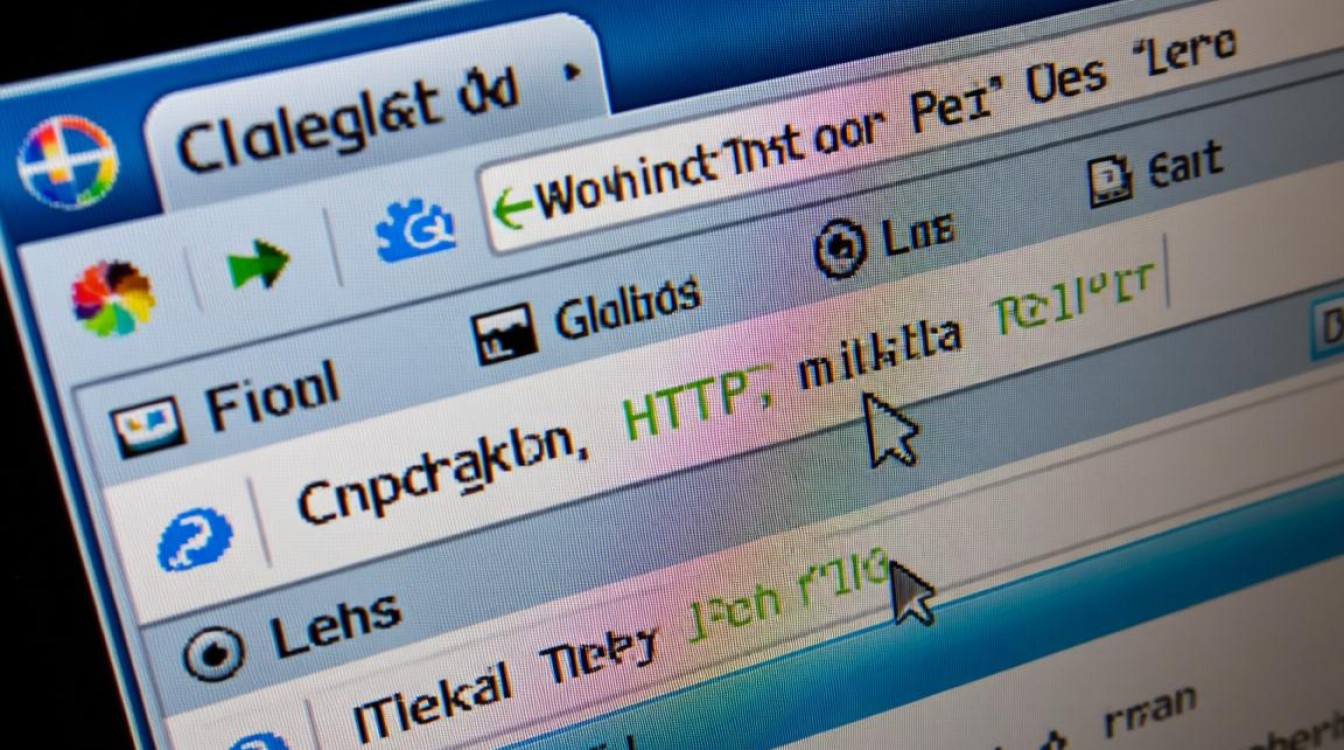
通过环境变量设置代理
这是最基础也是最通用的方法,通过在Shell环境中设置特定的代理变量,大多数遵循POSIX标准的命令行工具(如curl, wget, yum等)都会自动使用这些变量来访问网络。
核心环境变量
主要有以下几个变量需要配置:
| 变量名 | 作用 | 示例 |
|---|---|---|
http_proxy | 为HTTP协议设置代理 | http://192.168.1.100:8080 |
https_proxy | 为HTTPS协议设置代理 | http://user:pass@192.168.1.100:8080 |
ftp_proxy | 为FTP协议设置代理 | http://192.168.1.100:8080 |
no_proxy | 指定不使用代理的域名或IP,用逗号分隔 | localhost,127.0.0.1,192.168.* |
代理地址的通用格式为:[协议://][用户名:密码@]代理服务器地址:端口,如果代理不需要认证,则可以省略用户名:密码@部分。
设置方式
临时设置(当前会话有效)
直接在终端中执行export命令,设置仅在当前打开的Shell会话中生效,关闭终端后失效。
export http_proxy="http://proxy.example.com:8080" export https_proxy="http://proxy.example.com:8080" export no_proxy="localhost,127.0.0.1,.example.com"
为当前用户永久设置
将上述export命令添加到当前用户的Shell配置文件中,如~/.bashrc或~/.bash_profile,这样每次该用户登录时,都会自动加载这些环境变量。
# 编辑 ~/.bashrc 文件 vim ~/.bashrc # 在文件末尾添加以下内容 export http_proxy="http://proxy.example.com:8080" export https_proxy="http://proxy.example.com:8080" export no_proxy="localhost,127.0.0.1,.example.com" # 使配置立即生效 source ~/.bashrc
为所有用户设置(全局生效)
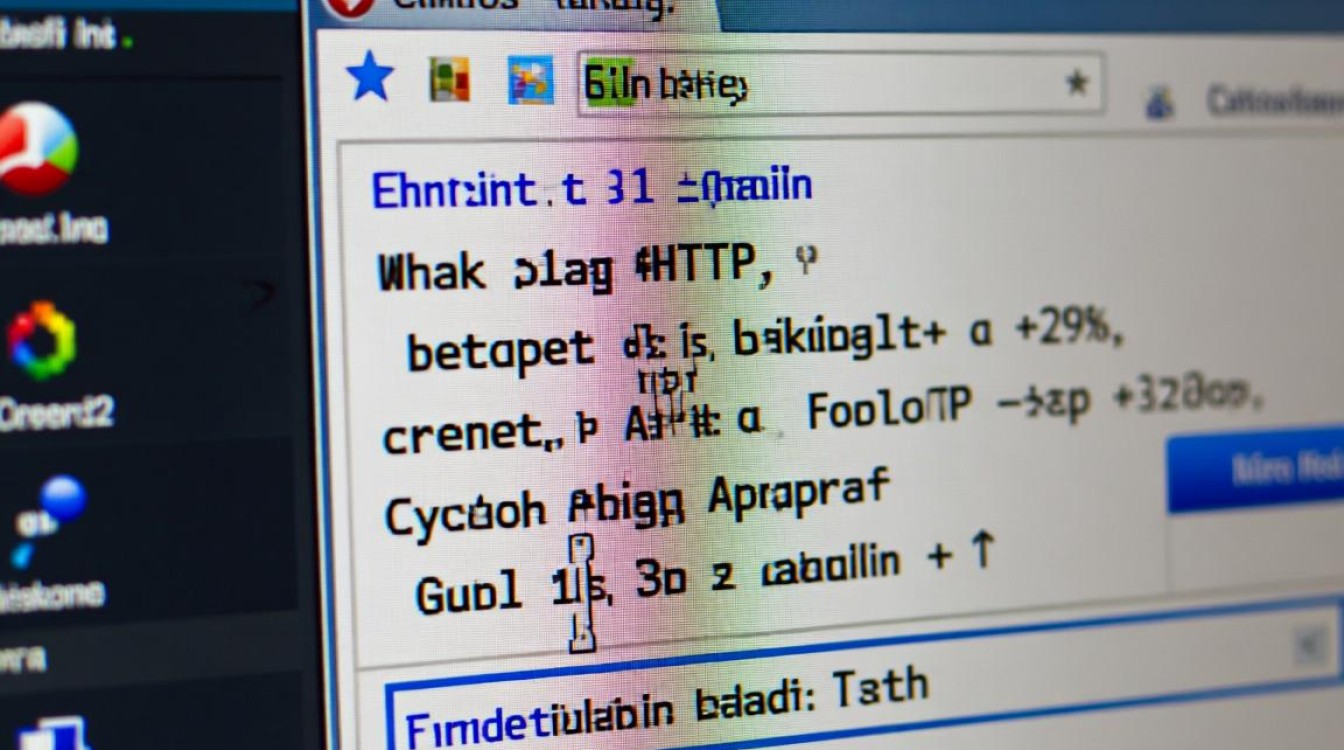
要实现真正意义上的“全局”代理,影响系统上的所有用户,应将配置写入系统级的配置文件中,推荐的做法是在/etc/profile.d/目录下创建一个新的脚本文件,例如proxy.sh。
# 创建并编辑 /etc/profile.d/proxy.sh 文件 sudo vim /etc/profile.d/proxy.sh # 添加以下内容 export http_proxy="http://proxy.example.com:8080" export https_proxy="http://proxy.example.com:8080" export no_proxy="localhost,127.0.0.1,.example.com" # 保存退出后,新登录的用户会自动生效,已登录用户可执行 source /etc/profile 使之生效
使用/etc/profile.d/目录的好处是配置模块化,便于管理和移除,无需修改主配置文件/etc/profile。
配置包管理器
虽然环境变量对yum或dnf(CentOS 8及以后版本)通常有效,但为其提供专门的配置更为可靠和安全,尤其是在处理认证信息时,直接在配置文件中设置可以避免密码在进程列表中暴露。
对于yum,编辑其主配置文件/etc/yum.conf;对于dnf,则编辑/etc/dnf/dnf.conf。
在文件的[main]部分添加以下内容:
[main] # ... 其他配置 ... # 代理服务器地址 proxy=http://proxy.example.com:8080 # 如果代理需要用户名和密码 proxy_username=your_username proxy_password=your_password # ... 其他配置 ...
配置完成后,执行yum clean all清除缓存,然后尝试yum update或dnf update来验证配置是否正确。
其他常用应用的代理配置
即便设置了全局环境变量,一些复杂的应用程序(如Git、Docker)也可能拥有自己独立的代理配置机制,需要单独设置。
Git:
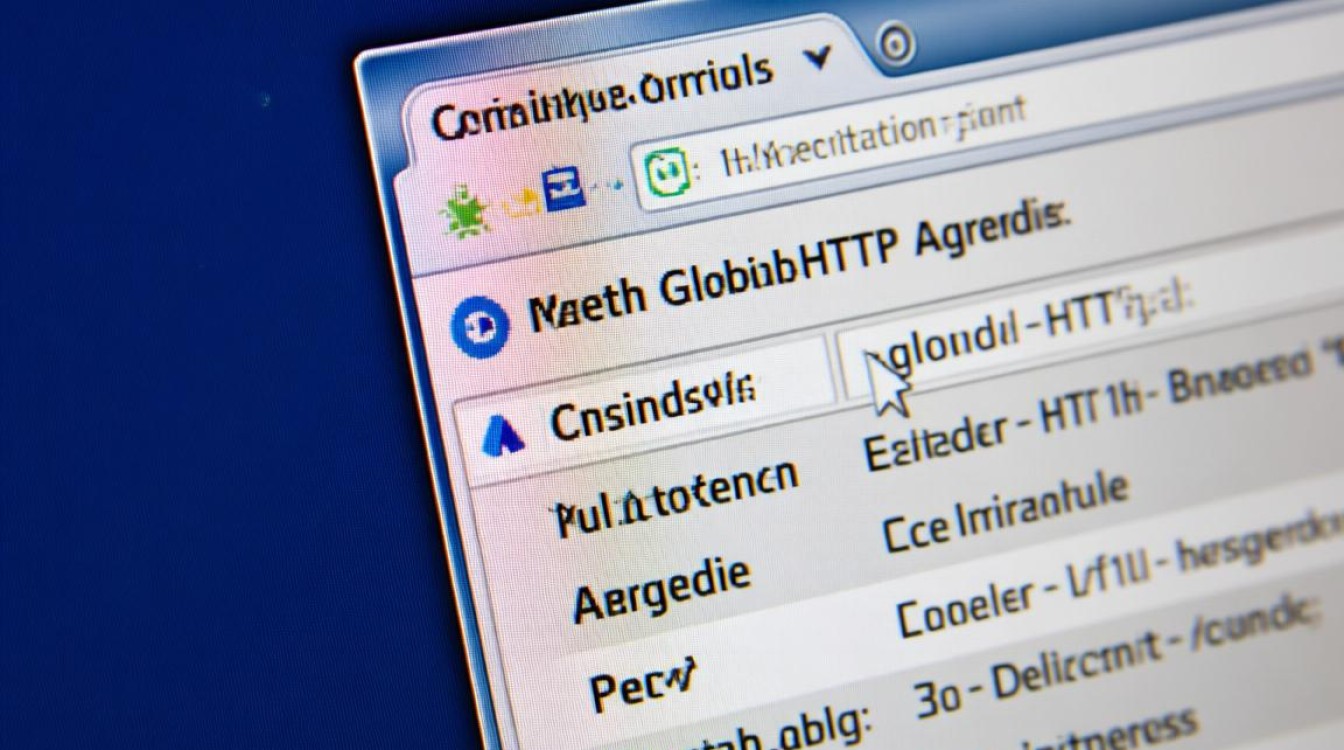
git config --global http.proxy http://proxy.example.com:8080 git config --global https.proxy http://proxy.example.com:8080
Docker:
Docker守护进程的代理配置需要通过systemd的drop-in文件来完成,创建/etc/systemd/system/docker.service.d/http-proxy.conf文件,并填入代理信息,然后重启Docker服务。
验证与故障排除
配置完成后,可以使用curl或wget命令来验证代理是否生效。
# 使用 -v 参数查看详细的连接过程 curl -v http://www.google.com
如果输出中显示连接到了你的代理服务器地址,则说明配置成功。
常见问题:
- 无法连接: 检查代理服务器地址、端口是否正确,防火墙是否放行了相关端口。
- 认证失败: 确认用户名和密码无误,注意特殊字符可能需要URL编码。
- 内网地址不走代理: 检查
no_proxy变量是否正确配置了需要排除的域名或IP段。
相关问答 (FAQs)
解答: 这是因为“全局”环境变量并非对所有服务都生效,像Docker、Git这类应用程序,它们通常有自己的配置系统,不会读取或优先使用系统环境变量,对于这些应用,必须查阅其官方文档,按照其特定的方式进行代理配置,Docker需要为其守护进程(daemon)配置代理,而不是为docker客户端命令配置。
在环境变量中直接写入代理密码安全吗?有没有更好的方式?
解答: 在环境变量中直接明文写入密码存在一定的安全风险,任何能查看该用户进程信息的用户(如通过ps auxe命令)都可能看到包含密码的环境变量,更安全的方式是:
- 使用专用配置文件: 如上文所述,为
yum或dnf在配置文件中设置proxy_username和proxy_password,这种方式通常更安全。 - 交互式认证: 某些代理和客户端支持更安全的认证机制,如NTLM或Kerberos,可以避免在配置文件中存储明文密码。
- 权限控制: 确保包含敏感信息的配置文件(如
/etc/profile.d/proxy.sh或yum.conf)只有root用户可写,普通用户不可读。
【版权声明】:本站所有内容均来自网络,若无意侵犯到您的权利,请及时与我们联系将尽快删除相关内容!

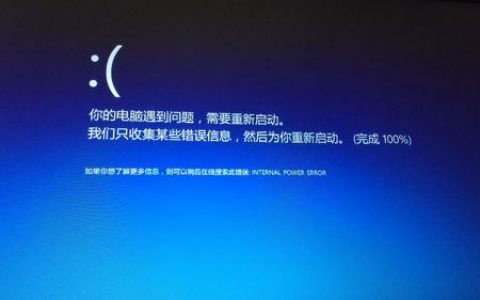

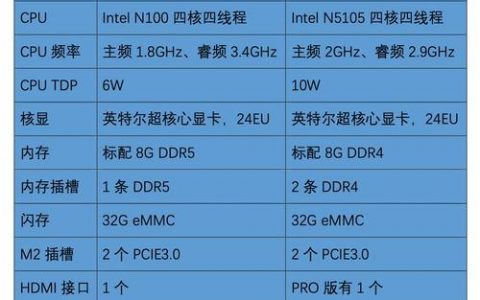
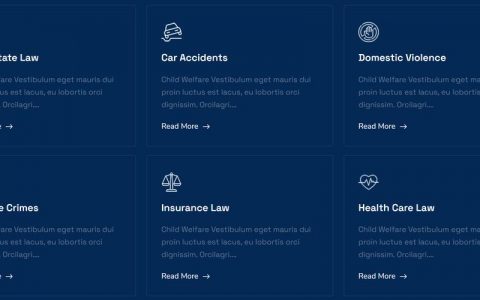

发表回复